Win11使用Excel很卡怎么办?Win11使用Excel卡死怎么解决?
最近许多用户都升级了Windows11系统,而Windows11最大的特点就是比Win10流畅。但是不少用户在使用Excel的时候发现自己的电脑变得非常的卡,没办法正常使用,这要怎么解决呢?下面小编就带着大家一起看看吧! 操作方法: 1、点击文件-选项 2、点击常规选项卡
最近许多用户都升级了Windows11系统,而Windows11最大的特点就是比Win10流畅。但是不少用户在使用Excel的时候发现自己的电脑变得非常的卡,没办法正常使用,这要怎么解决呢?下面小编就带着大家一起看看吧!
操作方法:
1、点击“文件”-“选项”

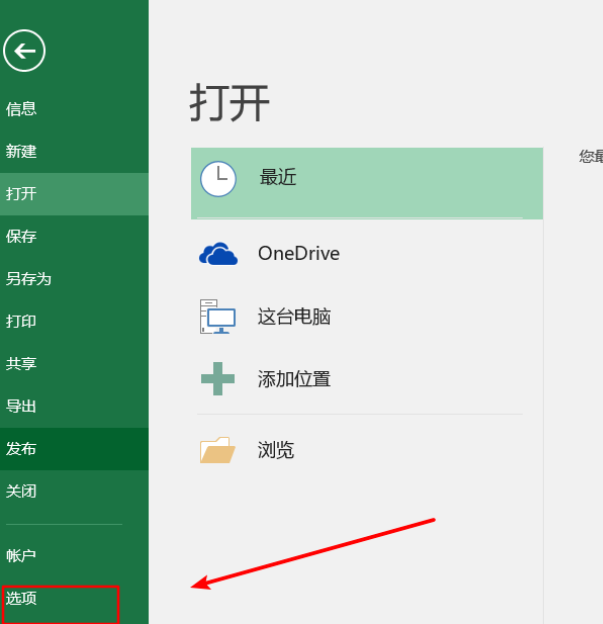
2、点击“常规”选项卡,取消勾选显示开始屏幕

3、选择“加载项”-“管理(Excel加载)”-“转到”

4、取消所有宏
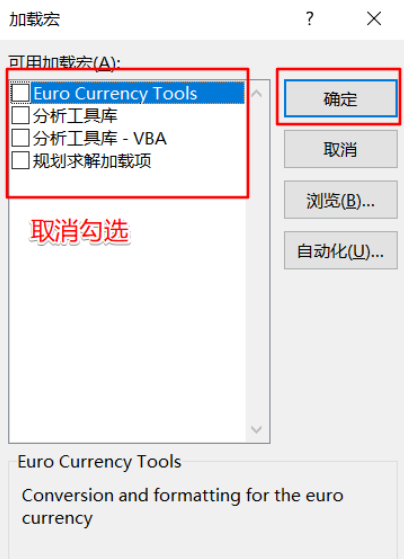
5、选择“加载项”-“管理(Com加载)”-“转到”
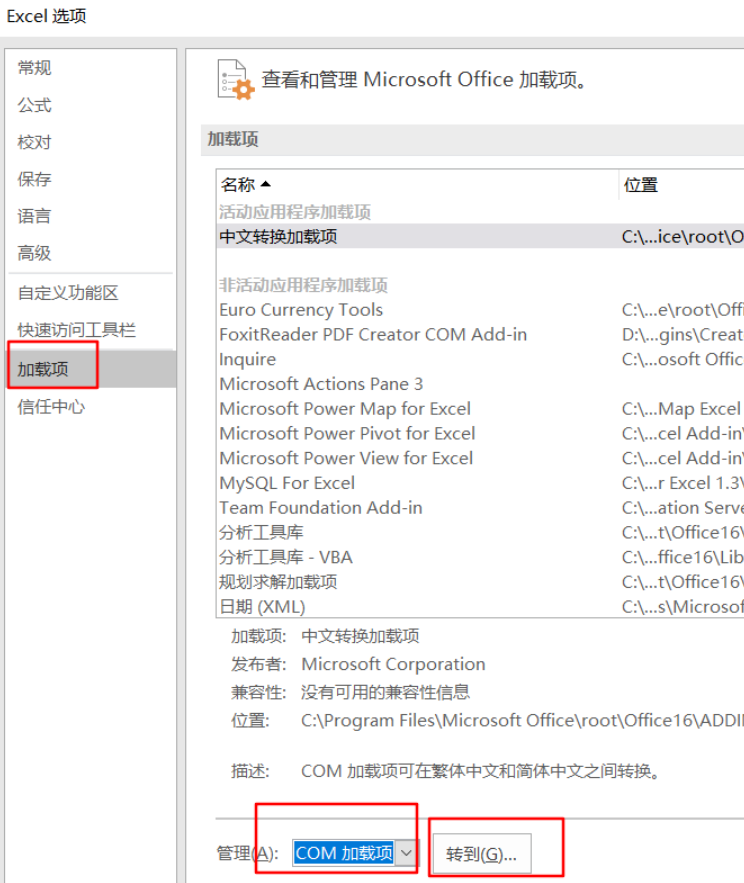
6、取消加载项,然后确定

7、点击“信任中心”-“信任中心设置”,将“隐私选项”取消勾选
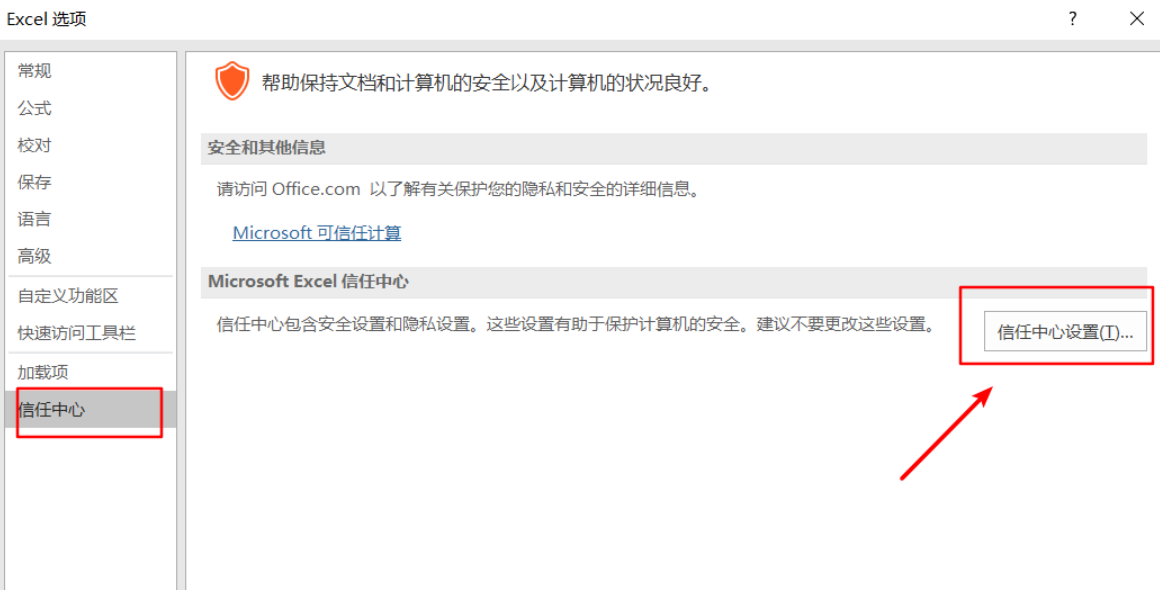
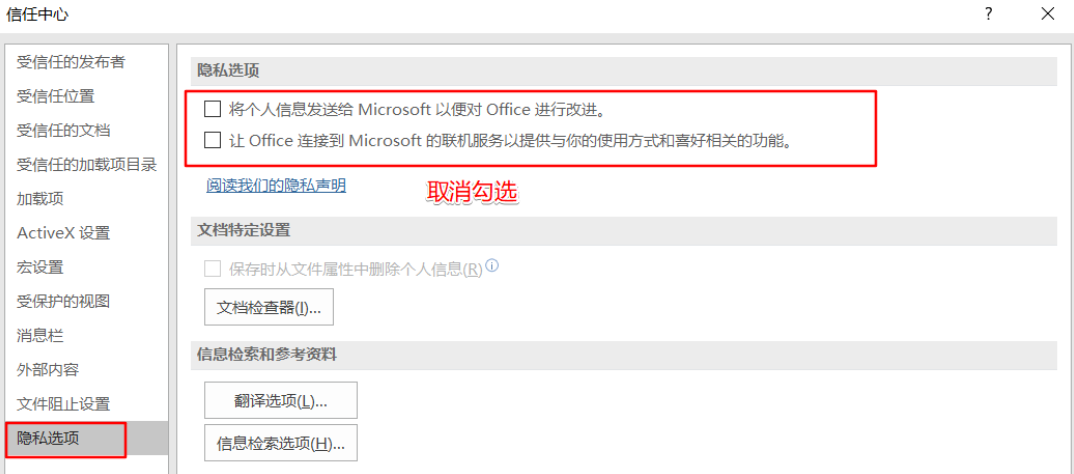
8、点击“高级”,“常规”处将“请求自动更新链接”取消勾选
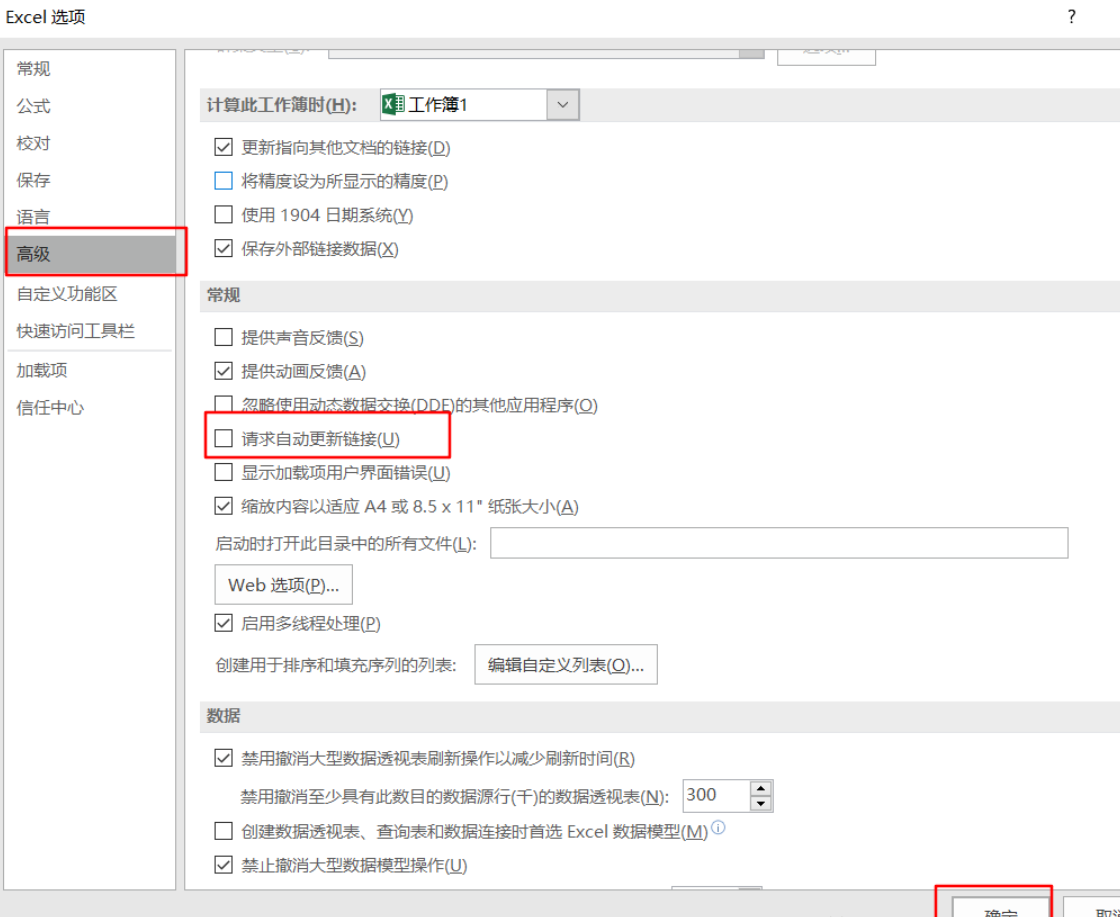
9、点击“高级”-“web选项”-“文件”,取消勾选下面两项
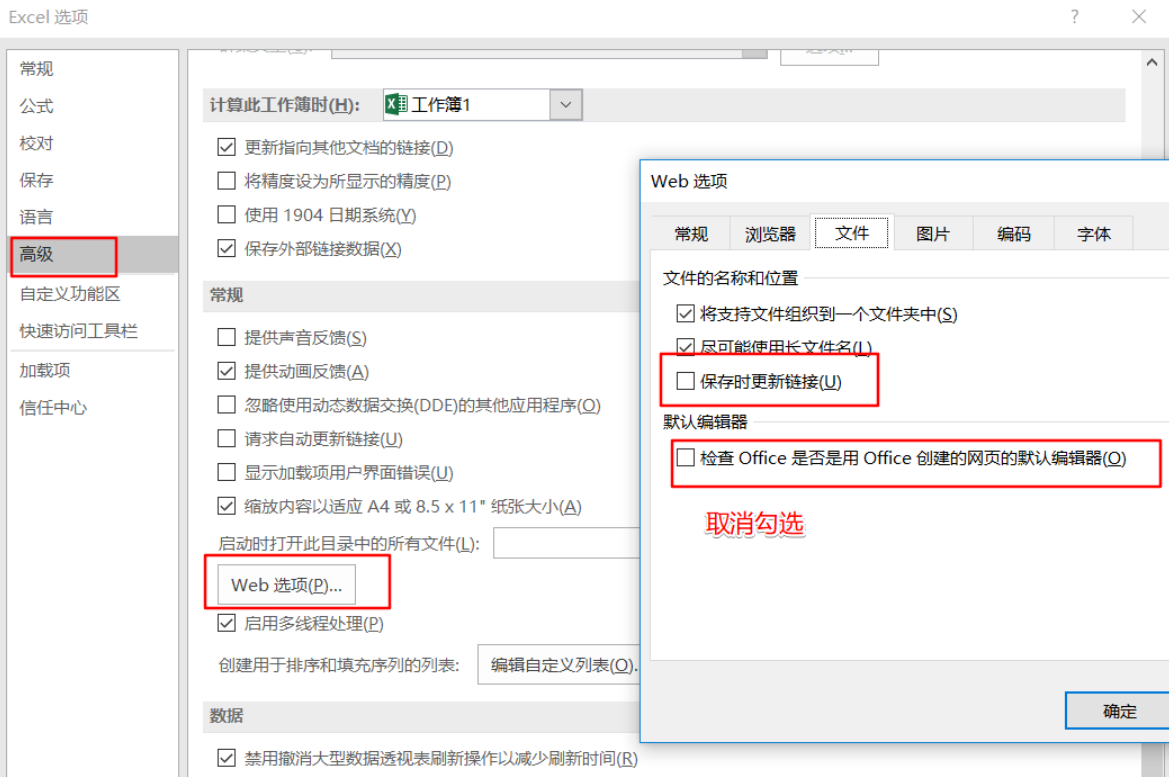
Win11教程最新文章
游戏排行
热点推荐
换一换- Win11不能拖拽文件到任务栏怎么解决?Win11拖拽文件到任务栏的方法
- Win11右下角WiFi图标不见了怎么显示?Win11右下角WiFi图标找回方法教学
- Win11磁盘清理怎么没有了?Win11磁盘清理在哪打开?
- Win11共享win7打印机提示709怎么办?Win11打印机提示709错误解决方法
- Win11卸载更新在哪?Win11卸载更新的两种方法
- Win11暂停更新点不了怎么办?Win11暂停更新是灰色的如何解决?
- 有必要装Win11专业工作站版本么?小编为你解答
- Windows沙盒无法连接网络?Win11中Sandbox沙盒不能联网解决教程
- Win11自带解压缩功能怎么用-小编教你快速使用Win11系统解压功能
- Windows11安全中心内存完整性打开不了怎么办?





















